我们在国内安装的win7中文版系统默认使用北京时间,有些用户需要用到美国时间,但是不知道怎么把时间设置成美国时间。win7系统时间改成美国时间并不难,重新设置一下时区就可以了。这边小编教大家win7系统时间设置成美国时间的方法。
具体方法如下:
1、在右下角系统时间上右击,然后在弹出的菜单中选择“调整日期时间”的选项;
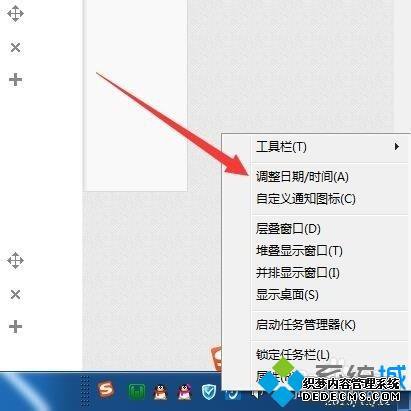
2、然后在弹出来的设置选项中点击“更改时区”的按钮;
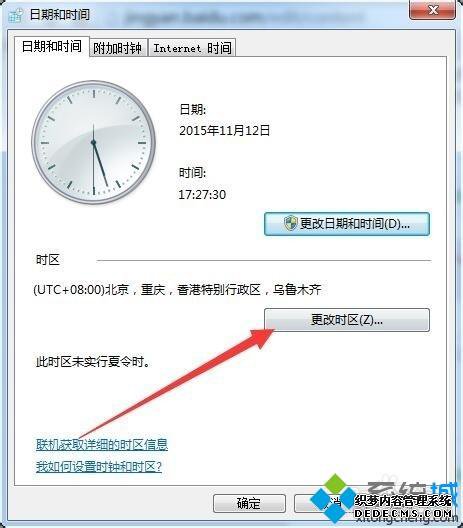
3、这时候又弹出一个时区的下拉列表,美国有多个时区,你需要先查询你需要了解的美国城市位于哪个时区,假设是太平洋时间,那么久选择太平洋时间,后面写着美国和加拿大时间的那一项;
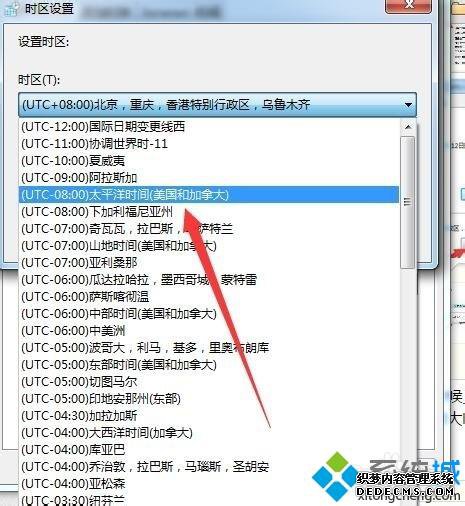
4、然后点击确定按钮,再点击确定;
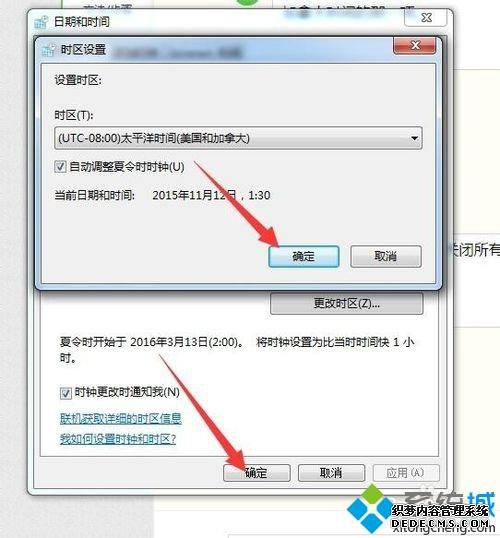
5、这时候就看到右下角时间变成美国时间了;
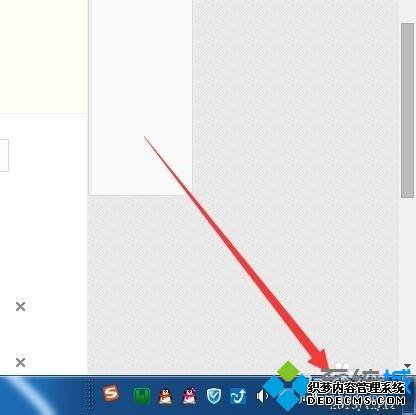
6、此外,还可以附加时钟,同时显示本地和美国两个时区的时间,这个是比较推荐的做法。
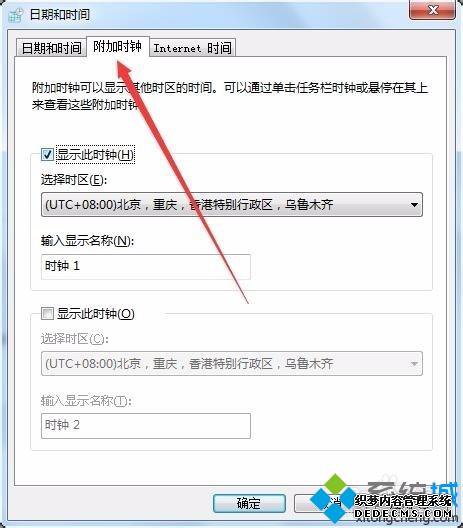
以上就是win7系统设置美国时间的方法,建议大家通过附加时钟的方式,同时显示两地的时间。
------相关信息------



